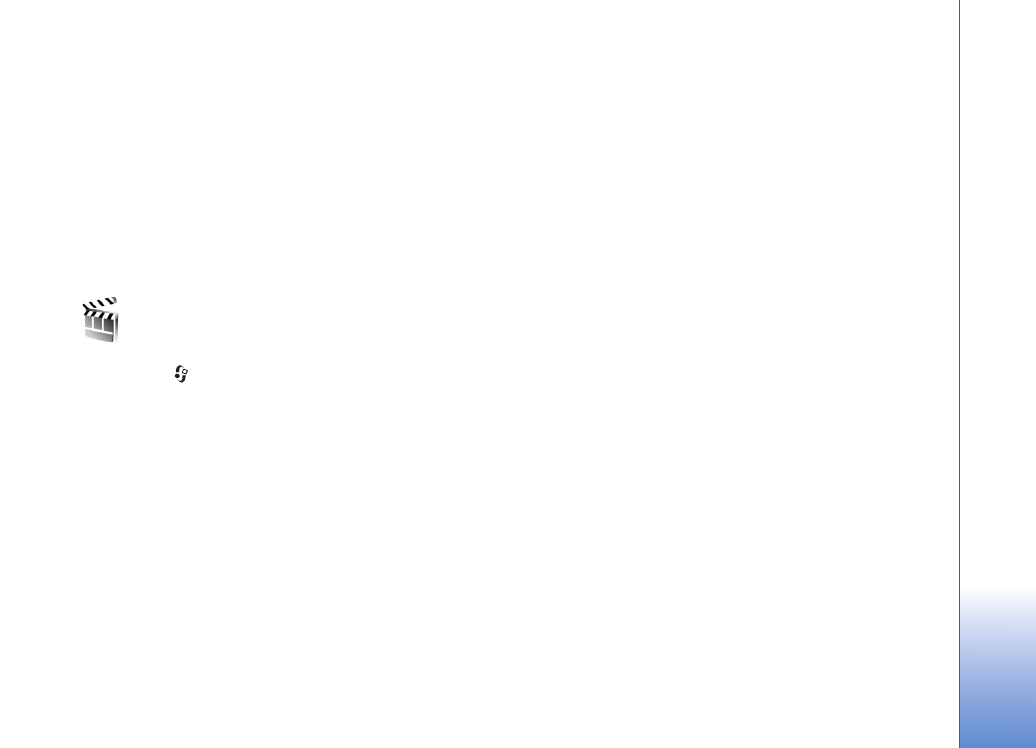
Créer un muvee perso
1
Dans l’écran principal de
Films
, sélectionnez les vidéos
et photos à partir desquelles créer un muvee, puis
sélectionnez
Options
>
Créer un muvee
, ou
sélectionnez le dossier
Imgs&vidéos
de la
Galerie
.
Sélectionnez les vidéos et les photos à partir desquelles
créer un muvee et sélectionnez
Options
>
Modifier
>
Créer un muvee
.
2
Sélectionnez un style pour le muvee dans la liste des
styles. Dans l'écran des styles, sélectionnez
Options
>
Personnaliser
et l'une des options suivantes :
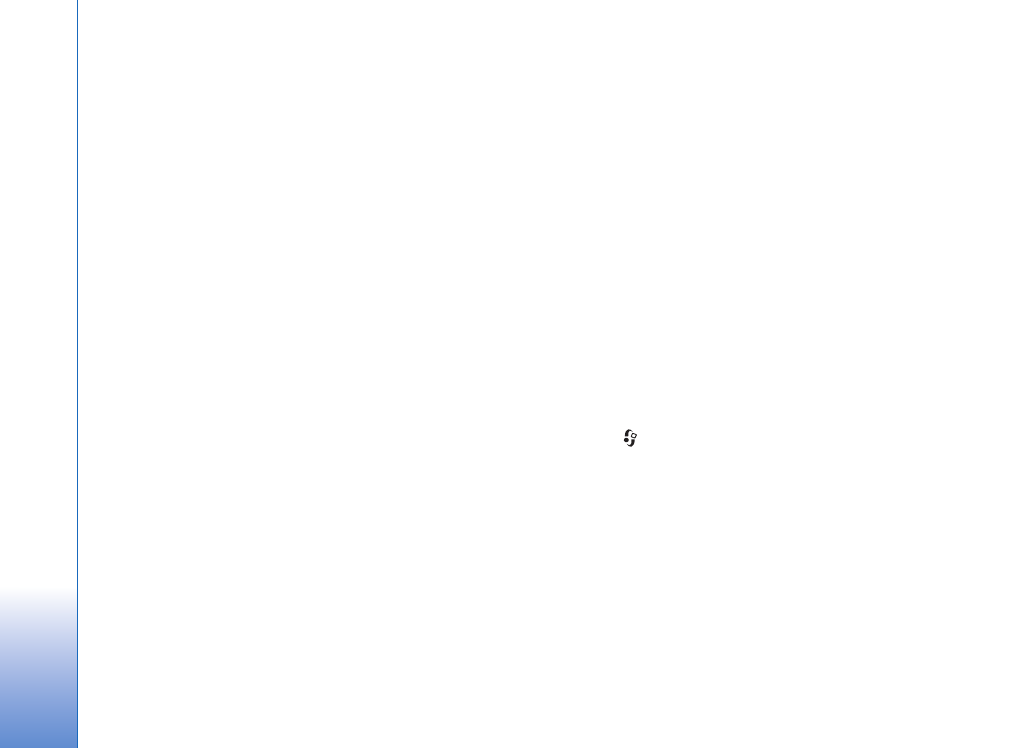
Perso
96
Vidéos & images
— Sélectionnez une des options
suivantes :
•
Ajouter/Supprimer
— Pour ajouter ou supprimer
des photos et des clips vidéo ou
Ajouter/
Supprimer
>
Capturer
pour ouvrir l’application
de l'appareil photo et capturer de nouvelles
photos et de nouveaux clips vidéo.
•
Déplacer
— Pour reclasser les photos et clips
vidéo dans le muvee personnalisé.
•
Sélectionner le contenu
— Pour sélectionner des
extraits vidéo à inclure/exclure dans le muvee.
Durée
— Pour définir la durée du muvee,
sélectionnez
Défini par l'utiliseur
. Sélectionnez
Message multimédia
,
Pareil que musique
ou
Auto-
sélection
. Si la durée du muvee est inférieure à celle
de la musique, le muvee est répété pour correspondre
à la durée de la musique. Si la durée du muvee est
supérieure à celle de la musique, la musique est
répété pour correspondre à la durée du muvee.
Musique
— Pour sélectionner un clip musical dans
la liste.
Message
— Pour modifier le
Message d'ouverture
et
Message de fin
.
Paramètres
— Pour modifier les paramètres de
production du muvee. Sélectionnez l'une des
options suivantes :
•
Mémoire utilisée
— Pour sélectionner
l’emplacement où vous stockez vos muvees.
•
Résolution
— Sélectionnez la résolution de
vos muvees.
•
Nom muvee par défaut
— Donnez un nom par
défaut aux muvees.
3
Sélectionnez
Créer un muvee
.
Le muvee est automatiquement créé et un
Aperçu
s’affiche. Vous pouvez sélectionner
Enregistrer
pour
enregistrer le muvee dans la galerie,
Modifier le muvee
pour permuter les fichiers multimédia et créer un nouveau
muvee, ou
Personnaliser
pour revenir aux paramètres du
muvee.